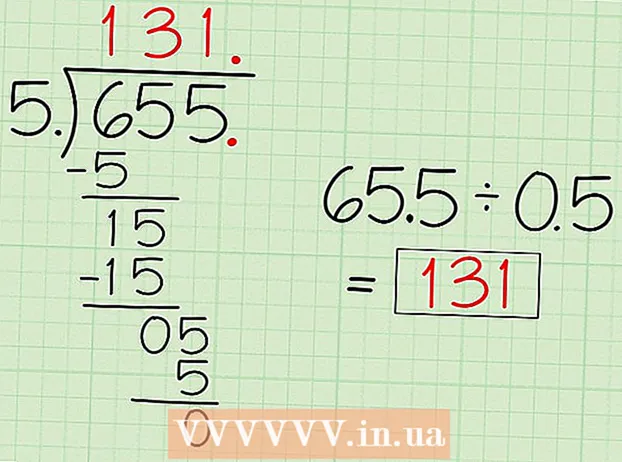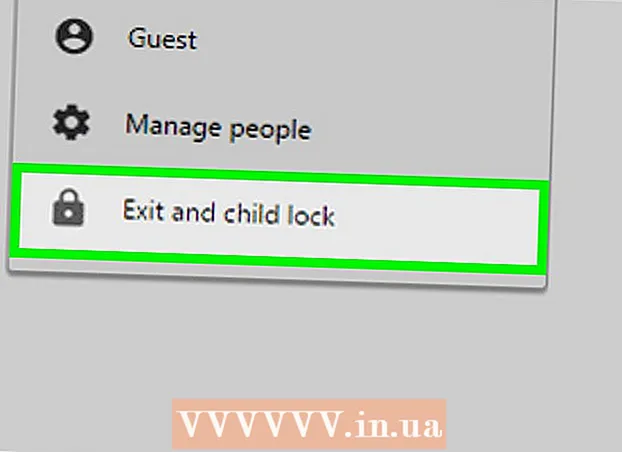Müəllif:
Christy White
Yaradılış Tarixi:
10 BiləR 2021
YeniləMə Tarixi:
1 İyul 2024
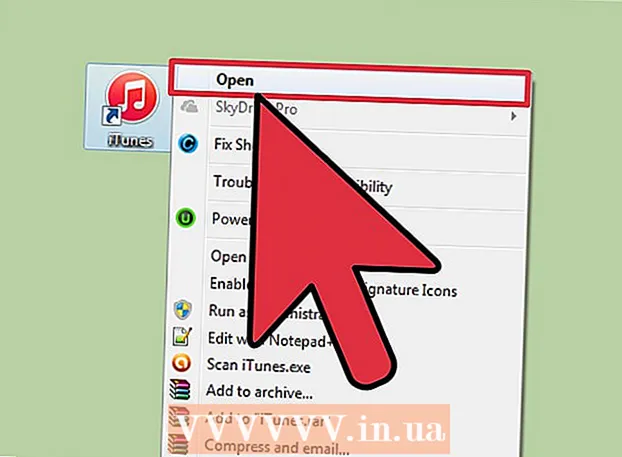
MəZmun
- Addımlamaq
- 4-cü hissə: Mesajlarla səsli notlar göndərmək
- 4-dən 2-ci hissə: Bir səs notu yazın
- 4-dən 3-cü hissə: Bir mesajı kəsin
- 4-cü hissə: Səs notlarını paylaşın
- Göstərişlər
İPhone'unuzda səs qeydləri və redaktə etməyə imkan verən Səs Memoları adlı bir tətbiq var. Şəxsi mesajları, mühazirələri və ya başqa şeyləri qeyd etmək üçün tətbiqetmədən istifadə edə bilərsiniz. Yazdıqdan sonra mesajı düzəldə bilərsiniz, məsələn boş qeyd hissələrini və ya vacib olmayan məlumatları silmək üçün. Qeydləri elektron poçtla və ya Mesajlar tətbiqi ilə göndərərək qeydlərinizi də paylaşa bilərsiniz.
Addımlamaq
4-cü hissə: Mesajlarla səsli notlar göndərmək
 Mesajlaşma tətbiqinizi açın. Mesajlar tətbiqi ilə səsli mesajları iMessage kontaktlarınıza tez bir zamanda göndərə bilərsiniz.
Mesajlaşma tətbiqinizi açın. Mesajlar tətbiqi ilə səsli mesajları iMessage kontaktlarınıza tez bir zamanda göndərə bilərsiniz.  Biri ilə bir söhbət açın. Səsli mesaj göndərmək üçün başqa bir iMessage istifadəçisi ilə söhbət etməlisiniz. Söhbət və başlıq çubuğundakı mesajlara baxın. Yaşıl olduqda, iMessage vasitəsilə söhbət etmirsiniz. Mavi rəngdə olduqda səsli mesajlar göndərə bilərsiniz.
Biri ilə bir söhbət açın. Səsli mesaj göndərmək üçün başqa bir iMessage istifadəçisi ilə söhbət etməlisiniz. Söhbət və başlıq çubuğundakı mesajlara baxın. Yaşıl olduqda, iMessage vasitəsilə söhbət etmirsiniz. Mavi rəngdə olduqda səsli mesajlar göndərə bilərsiniz. 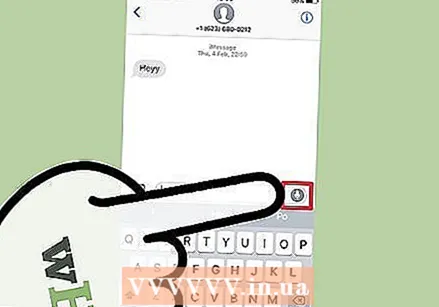 İMessage sahəsinin yanındakı mikrofon düyməsini basıb saxlayın. Mikrofon düyməsi yalnız başqa bir iMessage istifadəçisi ilə söhbət edərkən görünür.
İMessage sahəsinin yanındakı mikrofon düyməsini basıb saxlayın. Mikrofon düyməsi yalnız başqa bir iMessage istifadəçisi ilə söhbət edərkən görünür. 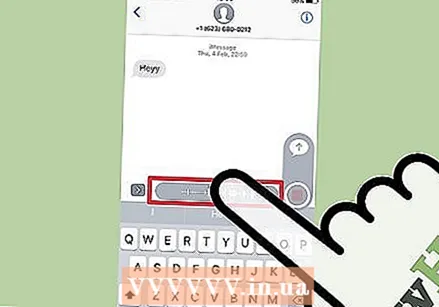 Mikrofon düyməsini basıb saxlamağa davam edərkən səsli mesajınızı yazın. Düyməni buraxana qədər qeydləri davam etdirirsiniz.
Mikrofon düyməsini basıb saxlamağa davam edərkən səsli mesajınızı yazın. Düyməni buraxana qədər qeydləri davam etdirirsiniz. 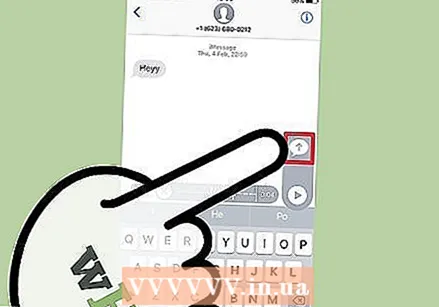 Mesaj göndərmək üçün barmağınızı göndər düyməsinə qədər sürüşdürün. Bu şəkildə audio mesajı dərhal digər şəxsə göndərirsiniz. Mesajı silmək üçün barmağınızı buraxın və qeydinizin yanındakı "X" ə vurun.
Mesaj göndərmək üçün barmağınızı göndər düyməsinə qədər sürüşdürün. Bu şəkildə audio mesajı dərhal digər şəxsə göndərirsiniz. Mesajı silmək üçün barmağınızı buraxın və qeydinizin yanındakı "X" ə vurun.
4-dən 2-ci hissə: Bir səs notu yazın
 Səs Memos tətbiqini açın. Proqramı ana ekranda tapa bilərsiniz. "Alətlər" qovluğunda ola bilər. Tətbiq nişanı ağ bir fonda səs qrafasına bənzəyir.
Səs Memos tətbiqini açın. Proqramı ana ekranda tapa bilərsiniz. "Alətlər" qovluğunda ola bilər. Tətbiq nişanı ağ bir fonda səs qrafasına bənzəyir. - Siri açmaq üçün ev düyməsini basıb basıb tətbiqini işə salmaq üçün "Səs Memo" deyə bilərsiniz.
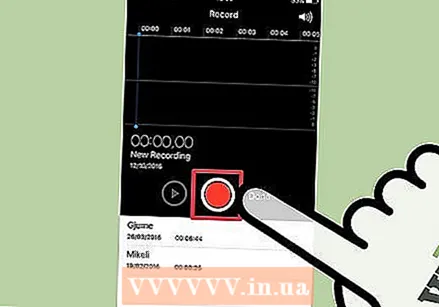 Yazmağa başlamaq üçün qeyd düyməsinə vurun. İndi dərhal iPhone'unuzun mikrofonu ilə qeyd etməyə başlayırsınız. Ən yaxşı nəticəni qeyd etdiyiniz mənbə iPhone-un yaxınlığında olarsa əldə edəcəksiniz.
Yazmağa başlamaq üçün qeyd düyməsinə vurun. İndi dərhal iPhone'unuzun mikrofonu ilə qeyd etməyə başlayırsınız. Ən yaxşı nəticəni qeyd etdiyiniz mənbə iPhone-un yaxınlığında olarsa əldə edəcəksiniz. - Kabeldəki mikrofonla Apple qulaqlıqlarını istifadə etsəniz daha yaxşı nəticələr əldə edə bilərsiniz. Bir iPod Touch istifadə edirsinizsə, buna ehtiyacınız olacaq, çünki quraşdırılmış mikrofonu yoxdur.
- İPhone'unuzun qoruyucu bir örtüyü varsa, qeydin keyfiyyətini azalda bilər. Daha yaxşı qeyd keyfiyyəti əldə etmək üçün iPhone-u qutudan çıxarın.
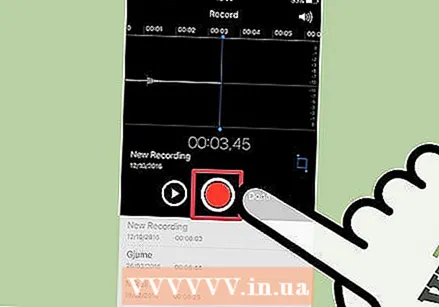 Yazını dayandırmaq üçün yenidən qeyd düyməsinə vurun. İstədiyiniz qədər qeyd etməyi dayandıra və yenidən başlaya bilərsiniz.
Yazını dayandırmaq üçün yenidən qeyd düyməsinə vurun. İstədiyiniz qədər qeyd etməyi dayandıra və yenidən başlaya bilərsiniz. 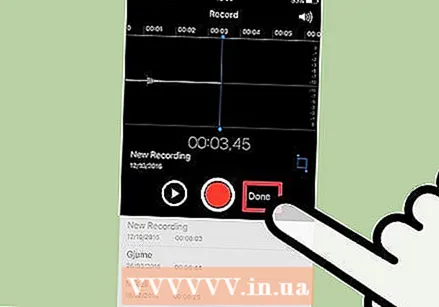 Yazdıqdan sonra yazını saxlamaq üçün "Bitti" yə vurun. İndi qeydə bir ad verə bilərsiniz. Bir ad daxil edin və qeydləri qeydlər siyahısında saxlamaq üçün "Saxla" vurun.
Yazdıqdan sonra yazını saxlamaq üçün "Bitti" yə vurun. İndi qeydə bir ad verə bilərsiniz. Bir ad daxil edin və qeydləri qeydlər siyahısında saxlamaq üçün "Saxla" vurun. - Yazıların uzunluğu üçün praktik bir məhdudiyyət yoxdur, ancaq qeydiniz çox uzundursa, nəticədə iPhone'dakı boş yer tükənəcəkdir. Səsyazmalar dəqiqədə 480 KB, yəni bir saatlıq qeyd təxminən 30 MB deməkdir.
4-dən 3-cü hissə: Bir mesajı kəsin
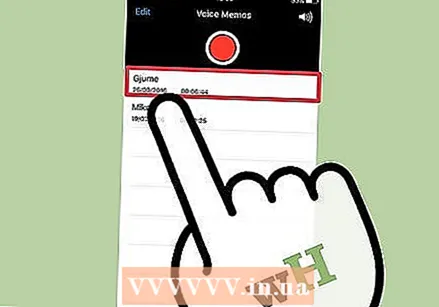 Açmaq üçün qeydlər siyahınızdakı bir qeydə vurun. Səs Yaddaşları tətbiqini açarkən bu siyahını görürsünüz. Lazım olmayan hissələri çıxarmaq və ya uzun bir yazını bir neçə hissəyə bölmək üçün yazıları düzəldə bilərsiniz.
Açmaq üçün qeydlər siyahınızdakı bir qeydə vurun. Səs Yaddaşları tətbiqini açarkən bu siyahını görürsünüz. Lazım olmayan hissələri çıxarmaq və ya uzun bir yazını bir neçə hissəyə bölmək üçün yazıları düzəldə bilərsiniz. 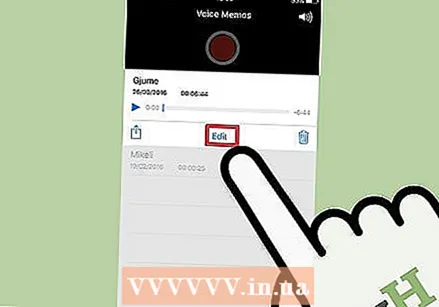 Seçilmiş səsin altındakı "Düzəliş et" düyməsinə vurun. Düymə yalnız seçimdən sonra görünür.
Seçilmiş səsin altındakı "Düzəliş et" düyməsinə vurun. Düymə yalnız seçimdən sonra görünür. 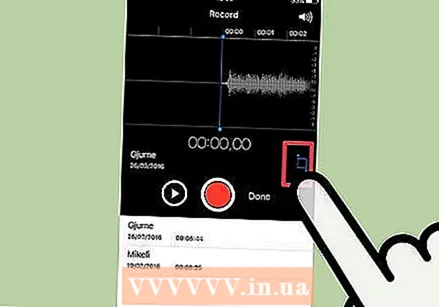 Düzəliş rejiminə daxil olmaq üçün mavi kvadrata vurun. Yazının sonunda qırmızı zolaqların göründüyünü görəcəksiniz.
Düzəliş rejiminə daxil olmaq üçün mavi kvadrata vurun. Yazının sonunda qırmızı zolaqların göründüyünü görəcəksiniz. 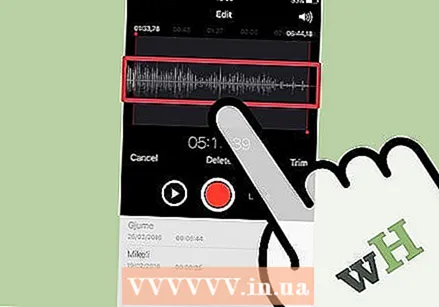 Qeydiniz üçün yeni bir başlanğıc və bitmə nöqtəsi təyin etmək üçün qırmızı zolaqları sürükləyin. Zolaqları qeydin başlayacağı və bitəcəyi yerə sürükləyə bilərsiniz. Bunu əvvəlində və sonunda boş hissələri çıxarmaq və ya yeni bir fayl yaratmaq istədiyiniz qeyd hissəsini seçmək üçün istifadə edə bilərsiniz.
Qeydiniz üçün yeni bir başlanğıc və bitmə nöqtəsi təyin etmək üçün qırmızı zolaqları sürükləyin. Zolaqları qeydin başlayacağı və bitəcəyi yerə sürükləyə bilərsiniz. Bunu əvvəlində və sonunda boş hissələri çıxarmaq və ya yeni bir fayl yaratmaq istədiyiniz qeyd hissəsini seçmək üçün istifadə edə bilərsiniz. - İstədiyiniz nəticələri əldə etmək üçün uzunluğu bir neçə dəfə düzəldə bilərsiniz. Məsələn, əvvəlcə boş bir qeyd parçasını çıxarmaq üçün başlanğıcı kəsib, sonra bir hissəsini çıxarmaq üçün yenidən düzəldə bilərsiniz. Bundan sonra qeydin bir hissəsini seçib yeni bir sənəd edə bilərsiniz.
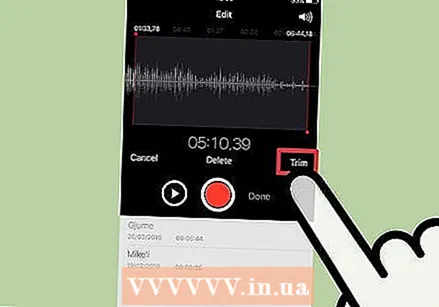 Yeni başlanğıc və bitmə nöqtələrini təyin etməyi bitirdikdən sonra "Kəs" düyməsinə vurun. İndi kəsilmiş hissəni ya yeni bir qeyd olaraq saxlamaq, ya da orijinalını düzəltmək seçimi veriləcəkdir.
Yeni başlanğıc və bitmə nöqtələrini təyin etməyi bitirdikdən sonra "Kəs" düyməsinə vurun. İndi kəsilmiş hissəni ya yeni bir qeyd olaraq saxlamaq, ya da orijinalını düzəltmək seçimi veriləcəkdir. - Kəsilmiş hissənin yeni bir qeydini etsəniz, orijinal yeni faylın yanında qorunacaqdır.
- Orijinalı qısaldarsanız, yalnız seçilmiş hissə qeyd olunur.
4-cü hissə: Səs notlarını paylaşın
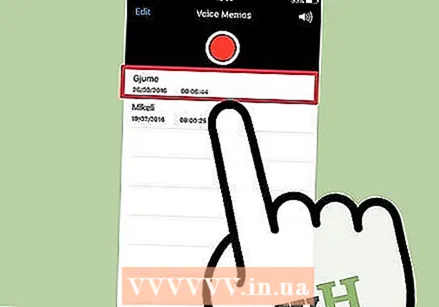 Səs Memosları tətbiqindən paylaşmaq istədiyiniz səs mesajını açın. Səs Yaddaşları tətbiqini açarkən səsli notların siyahısını görürsən. Səs Yaddaşları tətbiqindən digər insanlara səsli notlar göndərə bilərsiniz. Fayl M4A formatında göndərilir, bu format səs sənədləri dəstəyi ilə demək olar ki, bütün müasir cihazlarda səsləndirilə bilər.
Səs Memosları tətbiqindən paylaşmaq istədiyiniz səs mesajını açın. Səs Yaddaşları tətbiqini açarkən səsli notların siyahısını görürsən. Səs Yaddaşları tətbiqindən digər insanlara səsli notlar göndərə bilərsiniz. Fayl M4A formatında göndərilir, bu format səs sənədləri dəstəyi ilə demək olar ki, bütün müasir cihazlarda səsləndirilə bilər. 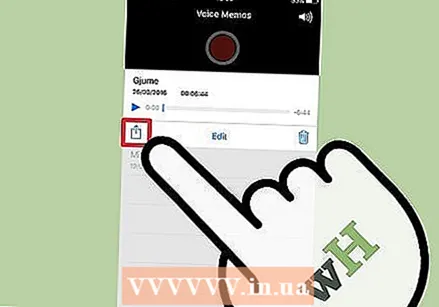 Paylaş düyməsinə vurun. Bu düyməni seçdiyinizdən sonra qeydin altında tapa bilərsiniz. Oxu yuxarıya yönəlmiş bir kvadrat kimi görünür.
Paylaş düyməsinə vurun. Bu düyməni seçdiyinizdən sonra qeydin altında tapa bilərsiniz. Oxu yuxarıya yönəlmiş bir kvadrat kimi görünür. 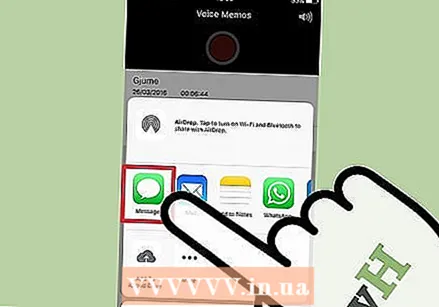 Yazını necə paylaşmaq istədiyinizi seçin. Səsli mesajınızı Mail və ya Mesajlar tətbiqetmələri ilə və ya cihazınızda mesaj göndərmək üçün istifadə etdiyiniz digər proqramlar ilə göndərə bilərsiniz. İstədiyiniz tətbiqi görmürsənsə, "..." düyməsinə vurun və sonra tətbiqin yanındakı düyməni sürüşdürün.
Yazını necə paylaşmaq istədiyinizi seçin. Səsli mesajınızı Mail və ya Mesajlar tətbiqetmələri ilə və ya cihazınızda mesaj göndərmək üçün istifadə etdiyiniz digər proqramlar ilə göndərə bilərsiniz. İstədiyiniz tətbiqi görmürsənsə, "..." düyməsinə vurun və sonra tətbiqin yanındakı düyməni sürüşdürün. 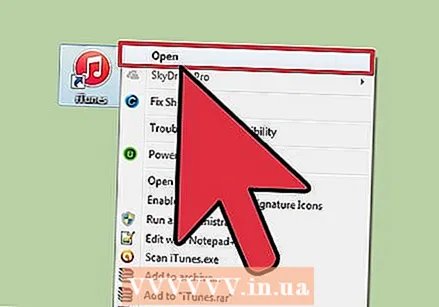 Səs qeydlərinizi kompüterinizə köçürün. İTunes istifadə edərək səs notlarınızı kompüterinizə saxlaya bilərsiniz.
Səs qeydlərinizi kompüterinizə köçürün. İTunes istifadə edərək səs notlarınızı kompüterinizə saxlaya bilərsiniz. - İPhone'unuzu kompüterinizə qoşun və iTunes'u açın.
- Ekranın yuxarı hissəsində iPhone-u seçin və sol sütundakı "Musiqi" seçimini basın.
- "Musiqini Sinxronlaşdır" və "Səs Qeydlərini Sinxronlaşdırın" yoxlanıldığından əmin olun.
- Səs qeydlərinizi iTunes kitabxanasına kopyalamaq üçün "Sinxronizasiya" düyməsini vurun.
Göstərişlər
- Səsli notlar hazırlayarkən və redaktə edərkən daha inkişaf etmiş xüsusiyyətlərə ehtiyacınız varsa, App Store-da mövcud olan digər tətbiqlərdən istifadə edə bilərsiniz.